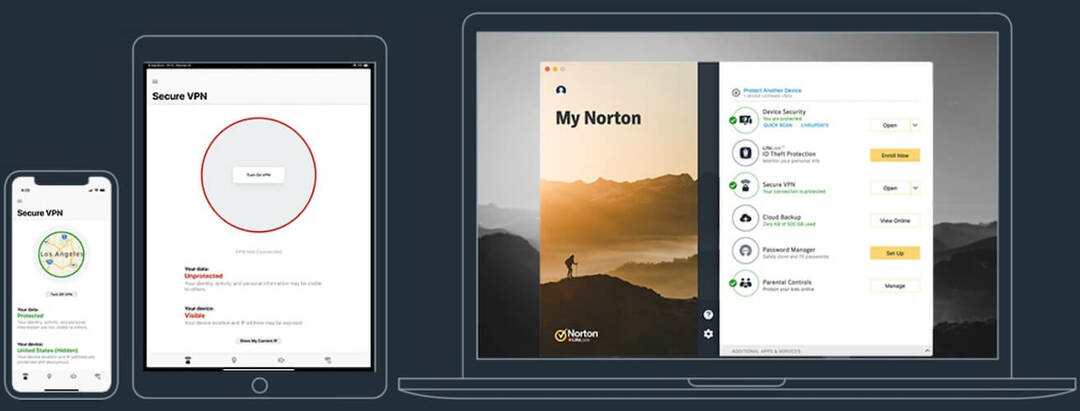- Sukūrę VPN ryšį naudodami L2TP protokolą, galite gauti klaidos kodą 809, bandydami prisijungti prie nuotolinio kompiuterio dėl NAT problemų.
- „Windows 10“ gali prisijungti prie „L2TP“ VPN naudodamas reg. Įsilaužimą. Tai galima padaryti dviem būdais: per registro rengyklę arba komandinę eilutę. Išvardijome abiejų instrukcijas.
- Prisijunkite prie mūsų „Windows 10“ sritis atrasti geriausius „Microsoft“ OS naudojimo būdus.
- Pažymėkite mūsų VPT trikčių šalinimo centras ištaisyti daugiau VPN klaidų.
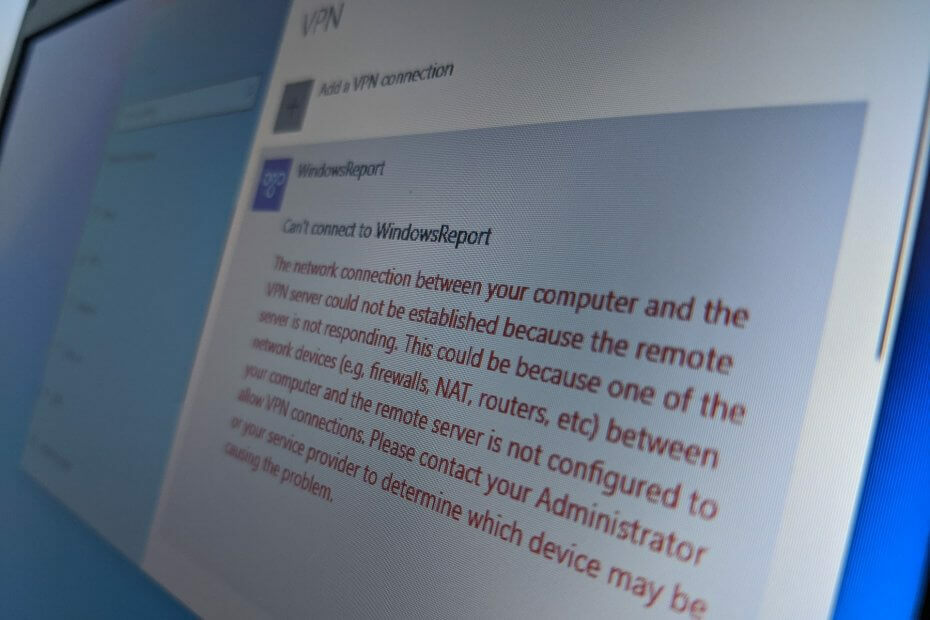
Jei bandote prisijungti prie a VPT sistemoje „Windows 10“ naudojant „L2TP“ protokolą, bet gaunant klaidą, galite tai išspręsti lengvai įsilaužę. Viskas, ką jums reikia padaryti, tai atidaryti registro rengyklę (regedit) ir šiek tiek paplušėti.
Jei gavai „Windows“ klaidos kodas 809, tai sako Nepavyko užmegzti tinklo ryšio tarp jūsų kompiuterio ir VPN serverio, nes nuotolinis serveris neatsako.
Taip atsitinka todėl, kad VPN serveris, klientas ar abu yra už NAT (tinklo adresų vertimo), pvz., Namų maršrutizatoriaus. Bet jūs galite lengvai išspręsti NAT perėjimo problemą naudodami lengvą registro taisymą.
5 geriausi VPN, kuriuos rekomenduojame
 |
Dvejų metų planams taikoma 59% nuolaida |  Patikrinkite pasiūlymą! Patikrinkite pasiūlymą! |
 |
79% nuolaida + 2 nemokami mėnesiai |
 Patikrinkite pasiūlymą! Patikrinkite pasiūlymą! |
 |
85% nuolaida! Tik 1,99 USD per mėnesį 15 mėnesių planui |
 Patikrinkite pasiūlymą! Patikrinkite pasiūlymą! |
 |
83% nuolaida (2,21 $ / mėn.) + 3 nemokami mėnesiai |
 Patikrinkite pasiūlymą! Patikrinkite pasiūlymą! |
 |
76% (2.83$) dėl 2 metų plano |
 Patikrinkite pasiūlymą! Patikrinkite pasiūlymą! |
Sukurkite atsarginę registro kopiją
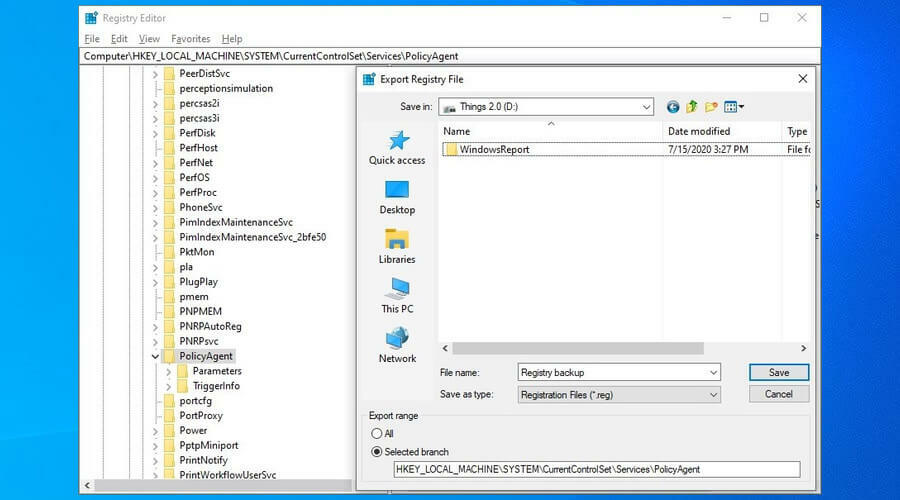
- Paspauskite „Ctrl“ + R, įveskite regeditpaspauskite Įveskite.
- Jei paragins UAC („User Account Control“), spustelėkite Taip.
- Spustelėkite adreso juostoje ir įklijuokite:
KompiuterisHKEY_LOCAL_MACHINESYSTEMCurrentControlSetServicesPolicyAgent - Atidaryk Failas meniu ir spustelėkite Eksportuoti.
- Išsaugokite registracijos bylą saugioje vietoje.
Prieš atliekant bet kokius sistemos registro pakeitimus, labai rekomenduojama sukurti „Windows 10“ registro atsarginę kopiją kad vėliau be jokių pastangų atkurtumėte pradinius nustatymus, jei atsirastų klaidų.
Tai tikrai greitesnis sprendimas nei naudoti sistemos atkūrimą ar dar blogiau - iš naujo įdiegti „Windows 10“. Vėliau, jei jums to reikia anuliuoti registro pakeitimus, tiesiog dukart spustelėkite reg atsarginę failą.
Kaip išspręsti „L2TP“ VPN ryšio problemas sistemoje „Windows 10“?
Naudojant registro rengyklės GUI

- Paleiskite Registro redaktorius su administratoriaus teisėmis.
- Eiti į:
HKEY_LOCAL_MACHINESYSTEMCurrentControlSetServicesPolicyAgent - Atidaryk Redaguoti meniu > Nauja submeniu ir spustelėkite DWORD (32 bitų) vertė.
- Įklijuoti Tarkime, kad „AUDPEncapsulationContextOnSendRule“ kaip vertės pavadinimą.
- Dešiniuoju pelės mygtuku spustelėkite Tarkime, kad „AUDPEncapsulationContextOnSendRule“ ir pasirinkti Keisti.
- At Vertės duomenys, įveskite 2.
- Nustatyti Bazė į Šešioliktainis.
- Spustelėkite Gerai.
- Eiti į:
HKEY_LOCAL_MACHINESYSTEMCurrentControlSetServicesRasMan - Atidaryk Redaguoti meniu > Naujas submeniu ir spustelėkite DWORD (32 bitų) vertė.
- Įklijuoti „ProhibitIpSec“ kaip vertės pavadinimą.
- Dešiniuoju pelės mygtuku spustelėkite „ProhibitIpSec“ ir pasirinkti Keisti.
- At Vertės duomenys, įveskite 0.
- Nustatyti Bazė į Šešioliktainis.
- Spustelėkite Gerai.
- Iš naujo paleiskite kompiuterį.
Jei tu negali pasiekti registro, peržiūrėkite mūsų greitus pataisymus. Arba galite priversti „Windows 10“ prisijungti prie „L2tT VPN“ naudodami CMD, o ne reg.
Naudojant CMD
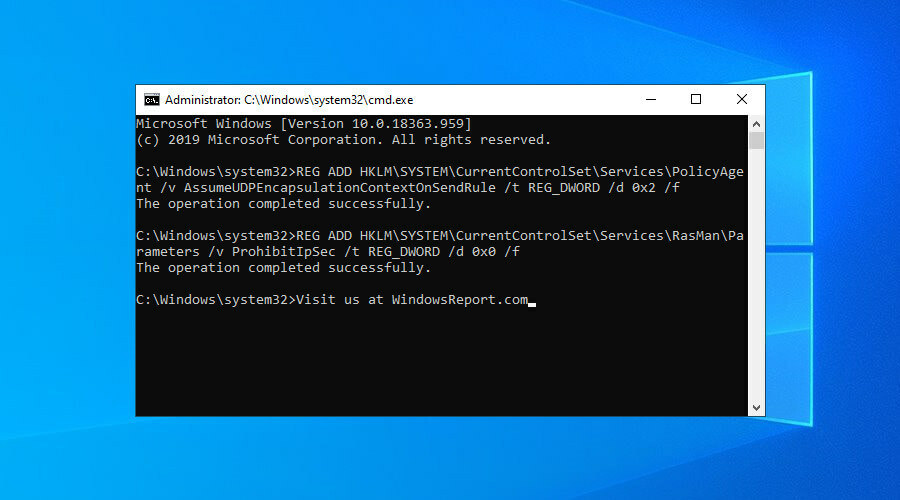
- Paleiskite Komandinė eilutė kaip administratorius.
- Įklijuokite:
REG PRIDĖTI HKLMSYSTEMCurrentControlSetServicesPolicyAgent / v Tarkime, kad AUDPEncapsulationContextOnSendRule / t REG_DWORD / d 0x2 / f - Kai operacija bus sėkmingai baigta, taip pat įklijuokite:
REG PRIDĖTI HKLMSYSTEMCurrentControlSetServicesRasManParameters / v ProhibitIpSec / t REG_DWORD / d 0x0 / f - Iš naujo paleiskite kompiuterį.
Įsisavinkite komandinę eilutę, kad galėtumėte pasinaudoti visomis „Windows 10“ galimybėmis, prisijungdami prie mūsų CMD centro.
Apibendrinant galima pasakyti, kad jei „Windows 10“ negali užbaigti jūsų L2TP VPN ryšio dėl NAT problemų, naudokite aukščiau pateiktą reg. Įsilaužimą, kad greitai išspręstumėte problemą.
Pirmasis sprendimas tinka atsitiktiniams vartotojams, kurie nori naudoti grafinę sąsają. Tačiau antrasis sprendimas yra greitesnis pažengusiems vartotojams, kurie yra įpratę prie komandinės eilutės sąsajos.
Esmė ta, kad abu metodai duoda tuos pačius rezultatus, ir jūs turėtumėte galimybę prisijungti prie VPN, kai tik perkraunate savo kompiuterį. Pavyzdžiui, galite naudokite VPT, kad galėtumėte žiūrėti „ITV Hub“.
Dažnai užduodami klausimai
L2TP netvarko VPN saugumo, bet teikia tik tunelį. Taigi jis turi būti sujungtas su kitu VPN, kuris tai daro, pvz., „IPsec“. Vis dėlto daugelis saugumo ekspertų mano, kad L2TP yra pasenęs, ir rekomenduoja atnaujinti į šiuolaikišką, saugesnį VPN protokolą, pvz., „OpenVPN“.
Norėdami pradėti, galite nustatykite VPN namuose ir sukonfigūruokite savo maršrutizatorių priimti gaunamus ryšius per L2TP. Tada galite greitai nustatykite L2TP / IPsec klientą ir prisijunkite prie VPN serverio.
Jei tavo VPN neprisijungia, galite pabandyti nustatyti teisingus datos ir laiko nustatymus, pasirinkti kitą VPN protokolą, išvalyti DNS ir kitus galimus sprendimus.